#맥북 프로를 위한 27인치 4K 모니터를 찾으신다면?
홈오피스를 위한 LG 27인치 모니터 27UL550을 소개합니다.
안녕하세요.
오늘 소개할 제품은 LG 27인치 4K 모니터입니다.
최근에 잘 사용해오던 알파스캔 27인치 FHD 모니터가 갑작스럽게 패널이 파손되면서 부득이 새로운 모니터를 구비해야 하는 상황이 되었습니다.
기왕이면 똑같은 사양의 모니터 보다는 해상도가 높은 4K모니터에 자연스럽게 눈이 가게 되었고, 맥북 프로 2019년형을 사용하고 있기에 맥북 프로에는 4K 모니터가 훨씬 적합하다는 추천 등을 전반적으로 고려하여 다양한 브랜드에서 꼼꼼히 사양과 가격 등을 비교한 끝에 LG 27인치 4K 모니터 '27UL550'을 구매하게 되었습니다.
그럼 먼저 박스를 뜯어 보겠습니다.
구성품은 굉장히 심플합니다. 모니터, 스탠드 거치대, 전원 케이블, DP 케이블, HDMI 케이블만 포함되어 있습니다.
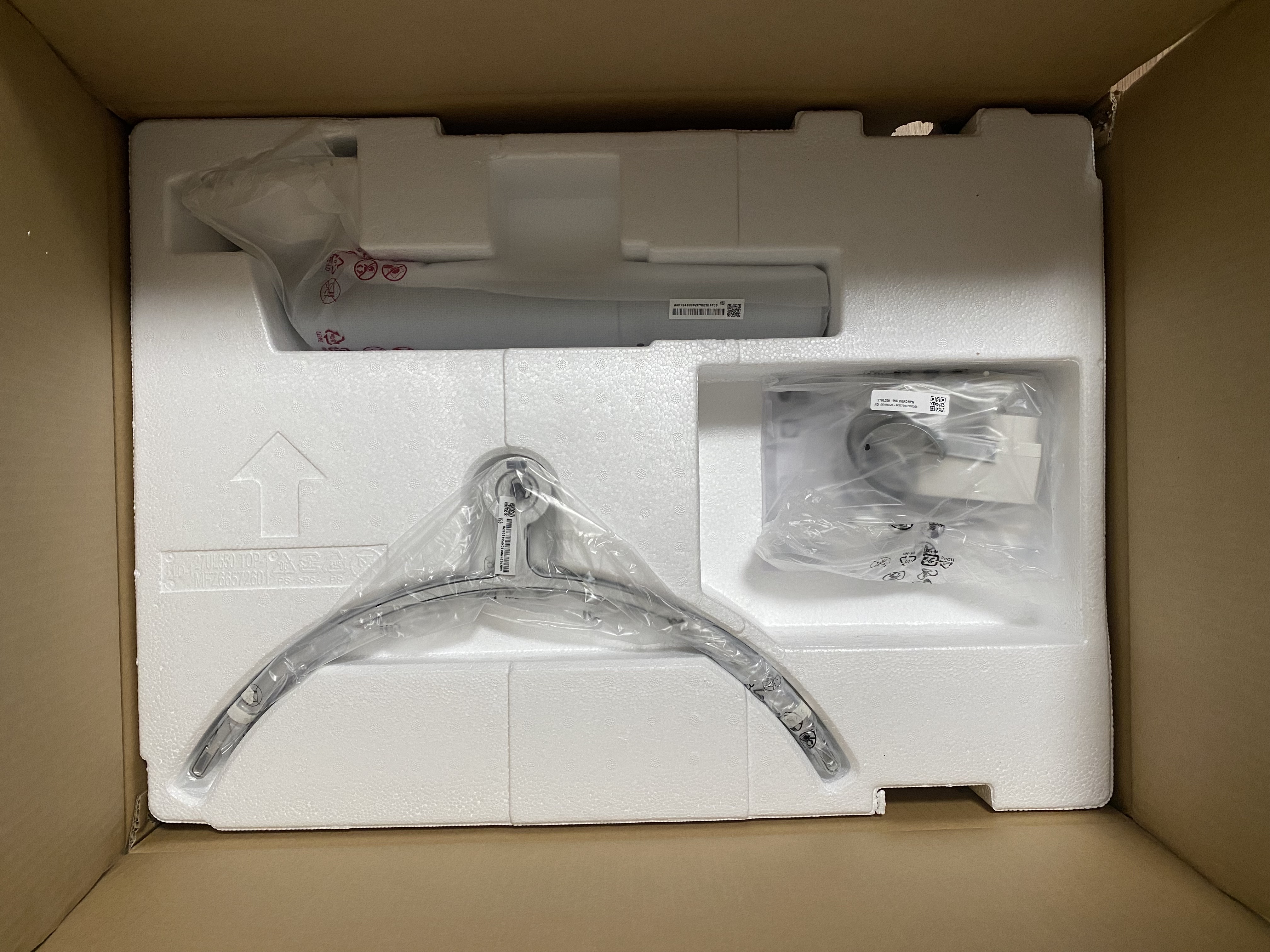
모니터를 꺼내 보겠습니다.
기존 사용하던 LG 24인치 모니터와 균형을 맞추기 위해 전면 베절은 블랙, 후면은 화이트 색상이었으면 했는데 완벽히 똑같은 조합으로 디자인 되어 있어 마치 24인치 모니터의 형 같이 느껴지기도 합니다.

주요 입출력 단자로는 DP(디스플레이 포트) 단자 1개, HDMI 단자 2개, 헤드폰(스테레오 아웃) 단자이며, USB-C 타입 단자까지 제공되었다면 금상첨화이겠으나 이정도 입출력 포트만 제공되어도 개인적으로는 충분하다고 생각합니다.
참고로, 저는 아래 사진과 같이 HDMI1은 닌텐도 스위치, HDMI2는 구글 크롬캐스트, DP 포트는 맥북 프로에 연결하여 사용하게 되었습니다. 이렇게만 사용해도 여러번 케이블을 뺒다 꽂았다 하는 불편함이 줄어들어서 굉장히 편리함을 느낍니다.

여기서 한가지 함정이 있습니다.
모니터와 함께 제공되는 DP-DP 케이블은 사용이 어렵습니다. 해상도 문제로 맥북 프로에서 지원하는 제대로된 4K 해상도 지원이 안된다는 후기가 많았습니다.
그래서 별도의 DP-C타입 케이블을 구매해야 했습니다. 제가 구매한 케이블은 아래 제품인데요. 제품명은 '에이치디탑 USB C타입 to DP 4K 60Hz 컨버터 케이블'입니다. 쿠팡에서 15000원 정도로 구매했습니다.

이 케이블로 맥북 프로를 연결했을 때 환경설정에서 살펴본 그래픽/디스플레이 현황입니다.
보시는대로 LG HDR 4K 모니터의 해상도는 5120X2880(5K/UHD)로 표시되고 있습니다. 아래에 24인치 모니터의 경우에는 FHD에 맞게 1080 X 1920으로 출력되고 있습니다.

설치된 제품의 모습은 다음과 같습니다.
기존에 LG 24인치 모니터를 피벗 기능과 루나랩 모니터암을 활용하여 세로 형태로 세워서 왼쪽에 비치하고, 오른쪽에 시스코 웹엑스 화상회의 장비 겸 듀얼모니터로 사용 중인 24인치 디바이스를 오른쪽에 비치하여 이번에 구매한 27인치 4K UHD 모니터를 가운데 메인 모니터로 사용하게 되었습니다.

이로써, 그동안 꿈꿔왔던 트리플 모니터를 완성하게 되었습니다. 기존에 펼쳐서 사용하던 맥북 프로는 고이 접어서 일명 '크램쉘 모드'로 스탠드형 거치대에 세워놓고 사용하고 있습니다.
혹 이글을 보시고 굳이 모니터가 3대까지 필요하냐고 의아해 하실 분도 계실지 모르겠습니다.
저는 각각 모니터의 쓰임이 명확하게 지정되어 있는데요.
왼쪽 모니터(세로모드)는 아웃룩을 띄워놓고 메일을 확인하는 용도로 사용 중이며, 가운데 모니터는 크롬, 사파리 등 웹브라우저를 띄워놓고 리서치를 하거나 워드, 파워포인트 등 문서 작업을 위주로 활용하고 있습니다. 그리고 마지막 오른쪽 모니터는 화상회의에 주로 활용하거나 회의가 없을 때는 메신저나 카카오톡 등을 띄워놓고 커뮤니케이션을 하는 용도로 쓰고 있습니다.
그렇다보니 생각보다 듀얼 모니터 때보다 모니터가 과하다거나 넘친다는 생각은 들지 않습니다. 금방 익숙해지는 모습에 놀라기도 합니다. 분명한 것은, 이때문에 창 전환에 들어가는 공수가 줄어들어 전반적인 업무 효율이 상승한다는 것입니다.
실제 27인치 4K 모니터의 해상도를 보여드리고 싶어 사진으로 화면을 촬영해 봤습니다.
사진 상에서는 명확히 확인이 어렵지만, 왼쪽 24인치 FHD(1920x1080) 모니터와 비교해보면 텍스트의 선명도가 압도적으로 4K가 낫다는 것을 확연히 알 수 있습니다. FHD만 쓸때는 몰랐는데 자세히 보면 글자가 조금 뭉게지는 것이 보여집니다. 그리고 4K 모니터를 보면 그냥 깔끔함 그 자체입니다. 이래서 4K를 쓰는 이유가 있구나 하고 감탄하게 됩니다. 참고로 UHD 해상도는 3840x2160입니다.
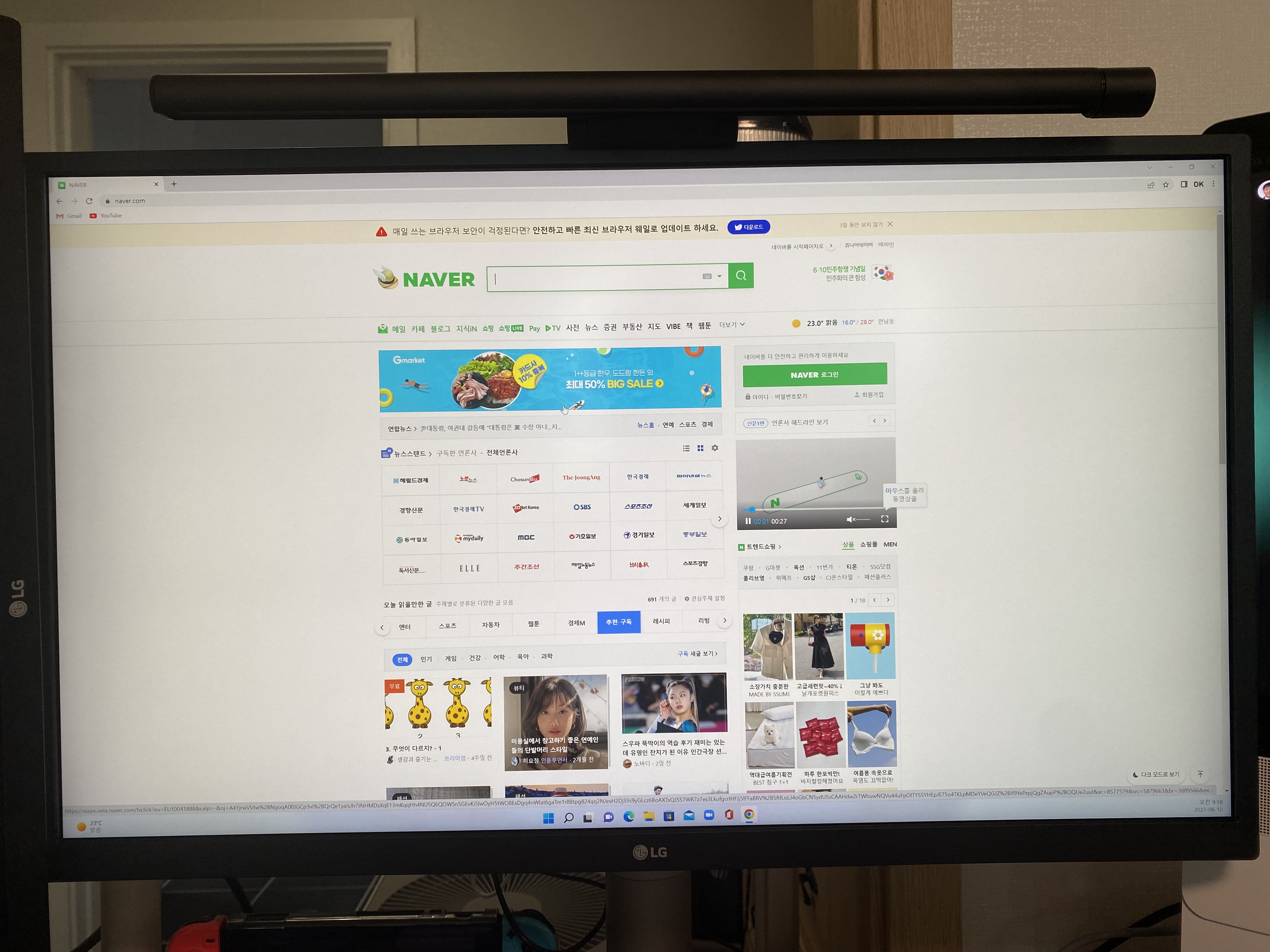
몇주간 동안 사용해보면서 알게된 새로운 기능 중에, 매우 유용한 기능이 있어 함께 소개하려고 합니다.
바로 '온스크린 컨트롤(Onscreen Control)'이라는 프로그램인데요. LG홈페이지에서 쉽게 다운로드 받을 수 있습니다. 운영체제에 맞춰 다운로드하고 설치하면 화면 트레이 아웃 아이콘이 활성화 되고 아래와 같이 여러가지 기능이 소프트웨어에서 구현이 됩니다.
기본적으로 가장 유용한 기능은 스크린 스플릿(화면 분할) 기능인데요.
가로 분할부터 세로 분할 그리고 비율까지 다양하게 조정할 수 있어서 매우 유용하게 사용하고 있습니다.
저는 27인치 모니터를 정확히 반으로 나누에 2-Screen Split 중에서 가운데로 분할하여 사용 중인데 이렇게 되면 트리플 모니터가 마치 '쿼드러플'(4개) 모니터처럼 구성이 됩니다.
가운데를 기준으로 왼쪽 분할 화면은 브라우저를 띄워놓고, 오른쪽 분할 화면은 워드를 띄워놓고 문서 작업을 하는 것이지요.
뿐만 아니라 물리버튼을 눌러서 일일이 세팅해야 했던 모니터 색감, 밝기 등도 이 프로그램에서 클릭만으로 빠르게 변경할 수 있습니다. 컴퓨터 작업 중에 모드를 변경하거나 설정을 바꿔야 할 때 매우 유용한 기능입니다.
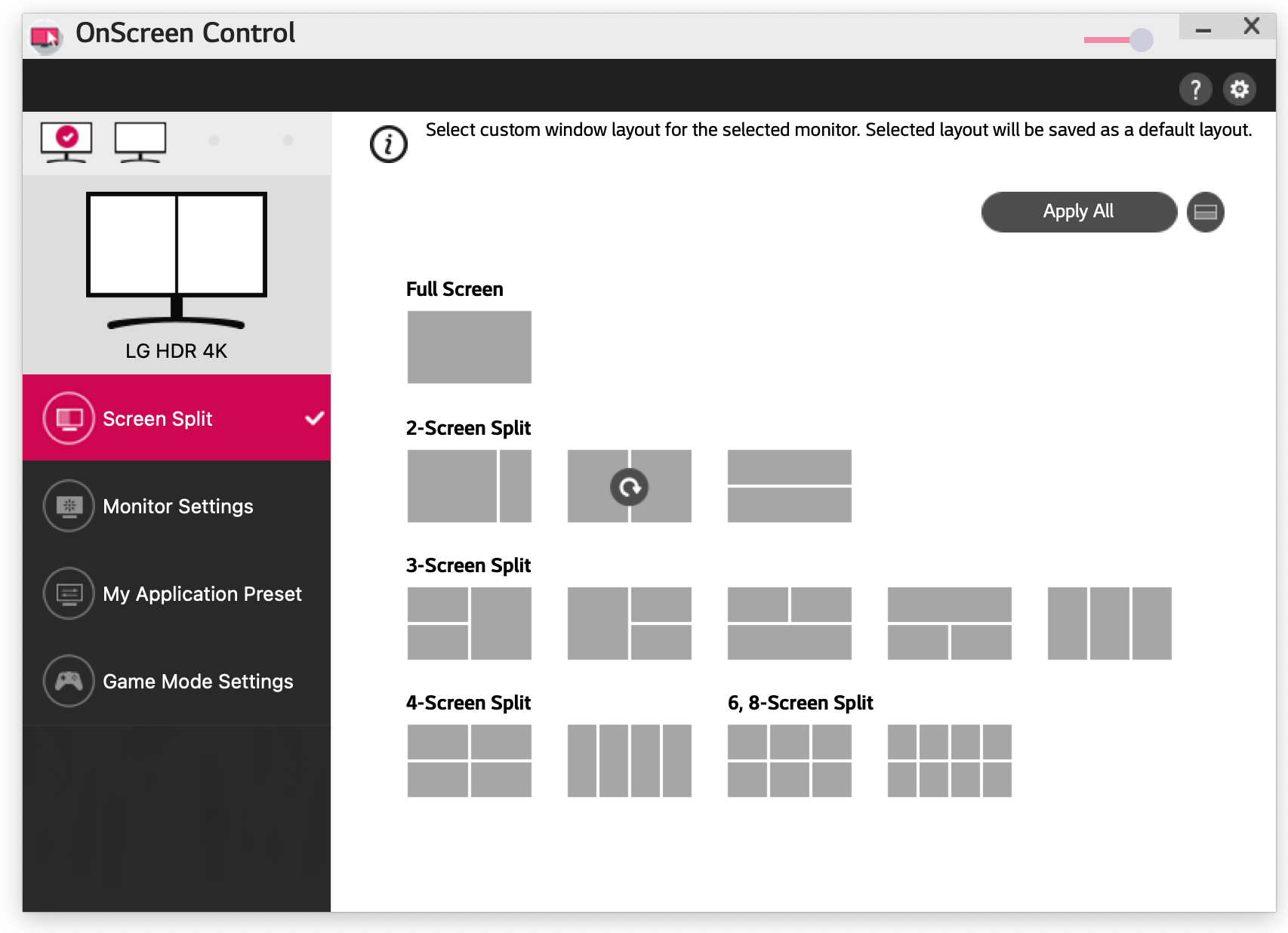
개인적으로는 구글 크롬캐스트 4세대(4K 지원 모델)를 모니터에 연결하여 사용하는데 기존 FHD에서 느낄 수 없던 선명한 화질에 다시 한번 감탄하게 됩니다. 업무용도로만 사용하기엔 아까운 모니터라고 생각되어 크롬캐스트를 물려 사용해 보니 27인치 스마트TV를 함께 쓰는 기분마저 듭니다. IPS 패널이라 상하좌우 178도의 넓은 시야각으로 선명한 색상은 덤으로 제공됩니다. 크롬캐스트를 실행하면 자동으로 우측 상단에 HDR 아이콘이 표기되며 HDR 모드까지 지원되는 것을 알 수 있습니다.
약 40만원 정도의 금액으로 이정도 가성비 있는 27인치 4K 모니터를 쓸 수 있다는 것은 큰 메리트인 것 같습니다. 기본 기능에 충실하고, 스탠드 거치대는 높이도 상당히 높일 수 있어서 별도의 모니터 받침대를 사용하지 않아도 적당한 눈높이를 제공해 줍니다.
비교 대상으로 손꼽히는 LG 울트라파인 모니터 혹은 델 울트라샤프 모니터 등이 있지만 이 모니터 보다 최소한 가격이 두배 이상이기 때문에 가성비를 생각한다면 LG27인치 모니터 27UL550을 적극 추천합니다.
'정직한 리뷰' 카테고리의 다른 글
| 내돈내산_에어팟 프로 2세대 개봉기 및 후기 (feat. 큐텐직구 / 1세대와 차이는?) (2) | 2022.10.22 |
|---|---|
| 내돈내산_일리 커피머신 Y3.3 리뷰 (Feat. 일리 커피 캡슐 추천) (0) | 2022.05.29 |
| 내돈내산_홈오피스 구축기 #9. 루나랩 스탠다드 폴 모니터암 설치 및 사용 후기 리뷰 (0) | 2022.05.21 |
| 내돈내산_샤오미 공기청정기 미에어 프로H 개봉기 및 사용 후기 리뷰 (0) | 2022.05.07 |
| 구글 애드센스 승인 후기(feat. 티스토리 개설 후 두번만에 성공팁) (1) | 2022.04.21 |



